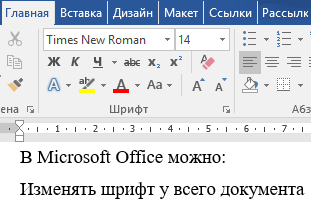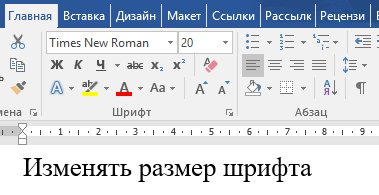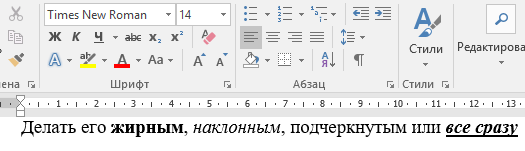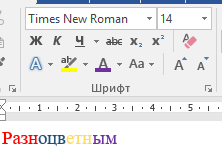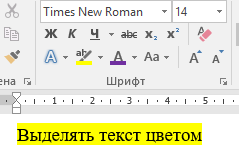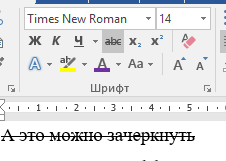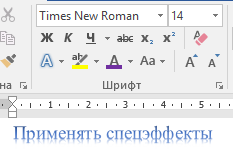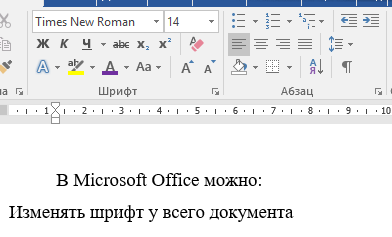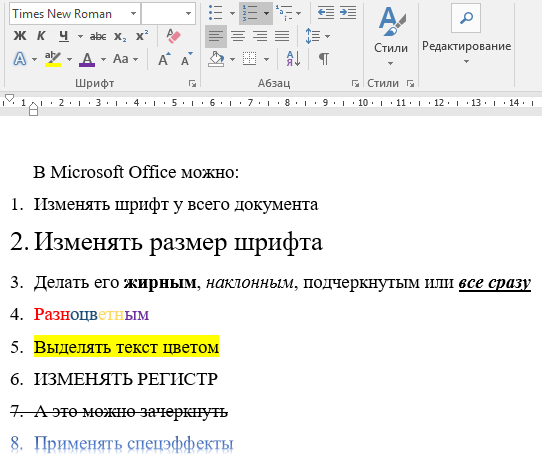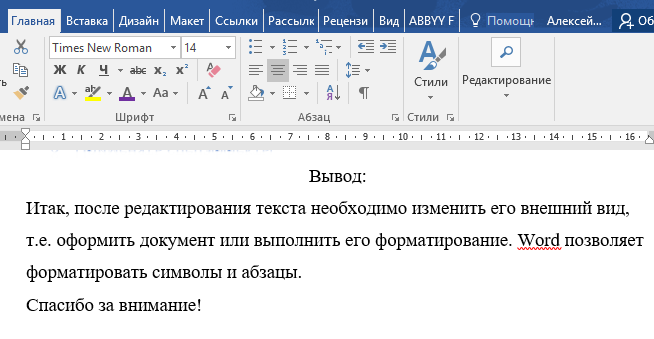Методика проведения урока по теме «Операции форматирования шрифта и абзацев в MS Word».
Создайте Ваш сайт учителя Видеоуроки Олимпиады Вебинары для учителей
Операции форматирования шрифта и абзацев в MS Word
Вы уже знаете о суперспособностях современного учителя?
Тратить минимум сил на подготовку и проведение уроков.
Быстро и объективно проверять знания учащихся.
Сделать изучение нового материала максимально понятным.
Избавить себя от подбора заданий и их проверки после уроков.
Наладить дисциплину на своих уроках.
Получить возможность работать творчески.
Просмотр содержимого документа
«Операции форматирования шрифта и абзацев в MS Word»
Полезное для учителя
Распродажа видеоуроков!
1880 руб.
3140 руб.
1720 руб.
2870 руб.
1630 руб.
2720 руб.
1630 руб.
2720 руб.
ПОЛУЧИТЕ СВИДЕТЕЛЬСТВО МГНОВЕННО
* Свидетельство о публикации выдается БЕСПЛАТНО, СРАЗУ же после добавления Вами Вашей работы на сайт
Удобный поиск материалов для учителей
Проверка свидетельства